本帖最后由 jackshoe 于 2019-8-12 23:21 编辑
开始步骤参考https://bbs.hassbian.com/thread-4668-1-1.html的帖子
ota升级刷写方法 最新的改成这样
0x0 rboot.bin
0x1000 blank_config.bin
0x2000 otaboot.bin
点击START,等待完成。
完成以后拔插下刷写器,在手机上的WIFI连接中找到设备并连接,此时会跳转到设置页面
最下面先输入如下信息:
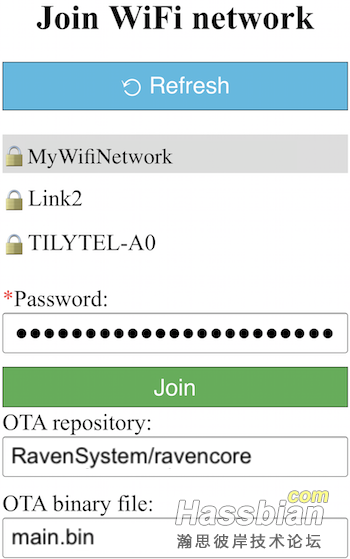
要完成初始设置,请单击“join”按钮并等待大约7分钟,直到完成处理(安装正常时,设备不显示任何内容,按钮不起作用)。之后,LED会亮起几秒钟,您可以使用Home App将附件添加到HomeKit生态系统中。
HomeKit设置在您的iOS设备中,打开Home App并按照常规步骤添加新配件。 配对代码: 021-82-017
配对设置大约需要30秒。 注意: 如果配对失败,您可以取消设备的电源,重新启动它,然后再次启动HomeKit设置(Wifi设置保持配置状态)。
ota升级刷写不成功可以直接刷写固件
直接刷写homekit直连固件
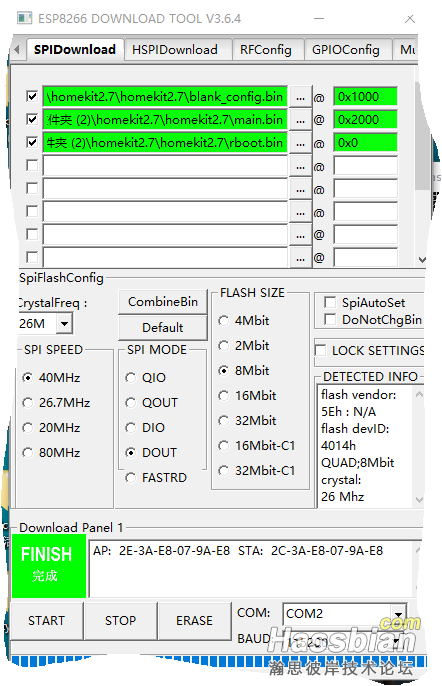
用main.bin 替换otaboot.bin就可以刷写直连固件!!!
然后通电,用手机连sonoff网络,让他连家里的宽带网络。就可以启动有手机添加homekit配件!!!!
最新的直连固件main.bin 地址:https://github.com/RavenSystem/ravencore/releases/tag/1.0.0
用户设置这是国外大神的设置说明:英文来的,我自己英文也不怎么行~~~ 只是在这里说说最主要用eve设置的重点:
设备类型[默认值:1]更改时需要重新启动。 您可以选择这些设备类型: 通电就常开状态!!!这是我一直寻找的设置!!开始不懂!!!后来看了大神的帖子,就略知一二了
Init State SW [1-4] [默认值:0]此选项允许您设置每个开关的初始状态: 0. 关 选择1就可以让sonoff直接串联到电路中!!!!不会干扰原先的电路!!!
|